
时间:2020-10-28 18:00:30 来源:www.win10xitong.com 作者:win10
最近一段时间,有不少网友来问小编,要是遇到了Win10如何指定某个程序不弹出用户账户控制的问题该怎么办?Win10如何指定某个程序不弹出用户账户控制问题对于很多新手来说就不太容易自己解决,大部分时候都会去求助别人,要是你想马上解决Win10如何指定某个程序不弹出用户账户控制的问题,而不想求助于人的话,我们其实可以参考一下这个方法来处理:1、按 Win + S 组合键,打开搜索,搜索框中,输入注册表,然后点击并打开系统给出的最佳匹配注册表编辑器应用;2、注册表编辑器窗口中,依次展开到:计算机\HKEY_CURRENT_USER\Software\Microsoft\Windows NT\CurrentVersion\AppCompatFlags\Layers就很快的能够处理好这个问题了。如果你遇到了Win10如何指定某个程序不弹出用户账户控制不知都该怎么办,那就再来看看下面小编的操作本领。
方法/步骤:
1、按 Win + S 组合键,打开搜索,搜索框中,输入注册表,然后点击并打开系统给出的最佳匹配注册表编辑器应用;

2、注册表编辑器窗口中,依次展开到:计算机\HKEY_CURRENT_USER\Software\Microsoft\Windows NT\CurrentVersion\AppCompatFlags\Layers
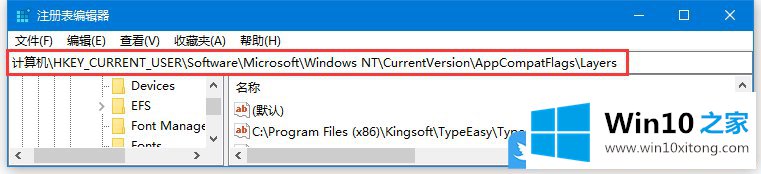
3、左侧点击Layers,然后在右侧空白处,点击右键,新建 - 字符串值;
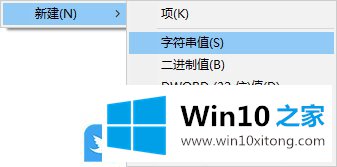
4、将其命名为文件路径;
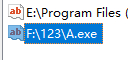
5、双击打开,编辑字符串窗口中,将数值数据修改为 RunAsInvoker ;
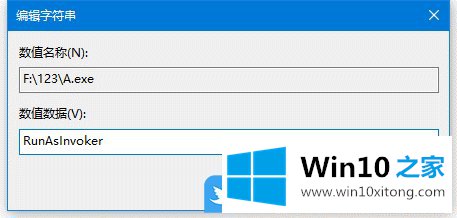
6、这样该程序打开时就不会弹出用户帐户控制了。
以上就是Win10如何指定某个程序不弹出用户账户控制文章。
解决Win10如何指定某个程序不弹出用户账户控制的问题就是这么简单,参照以上的内容就可以了,我们由衷的感谢你对本站的支持。